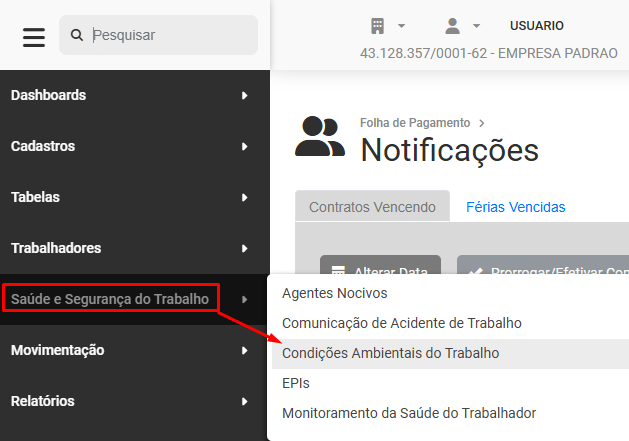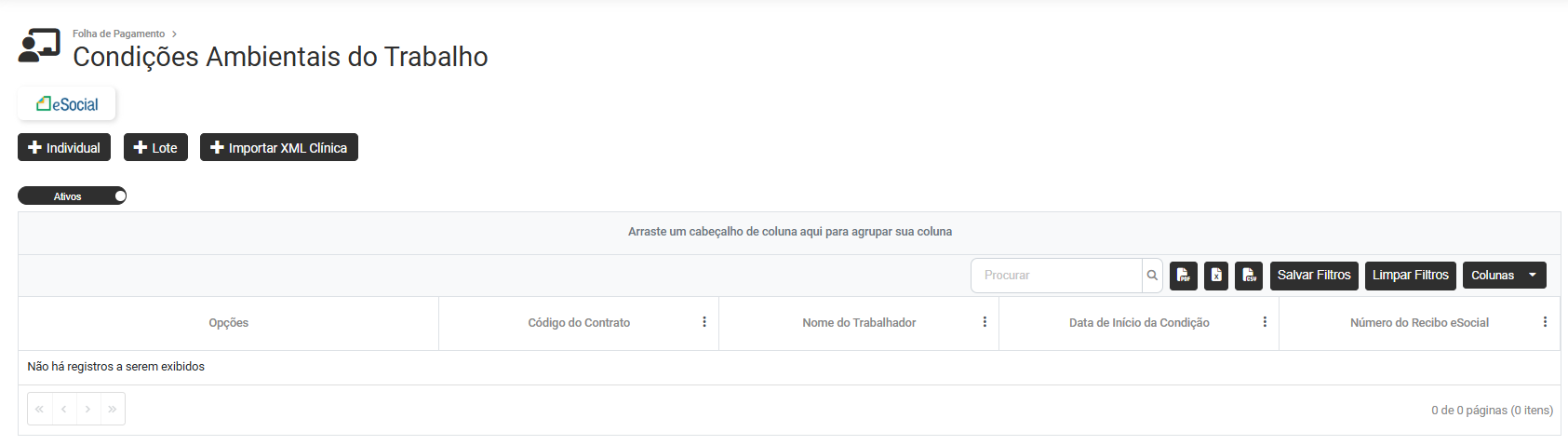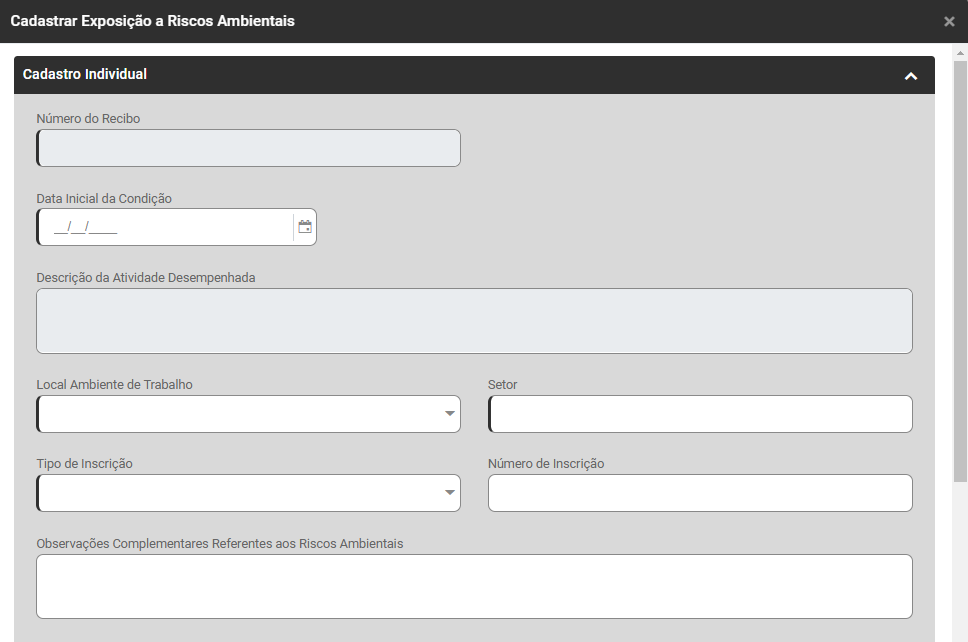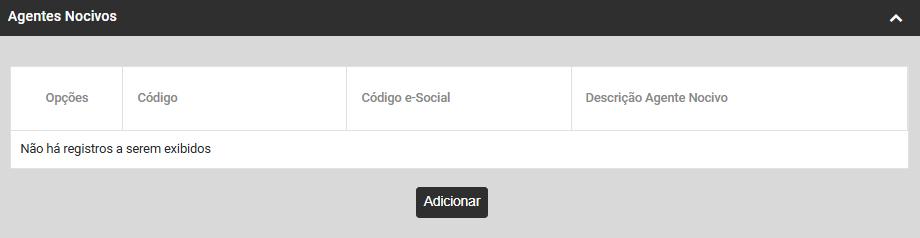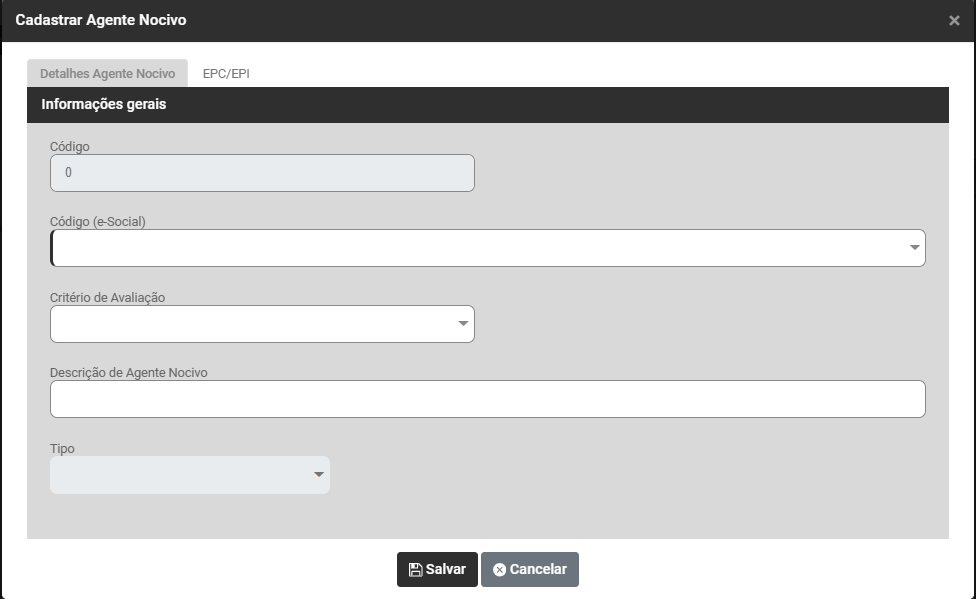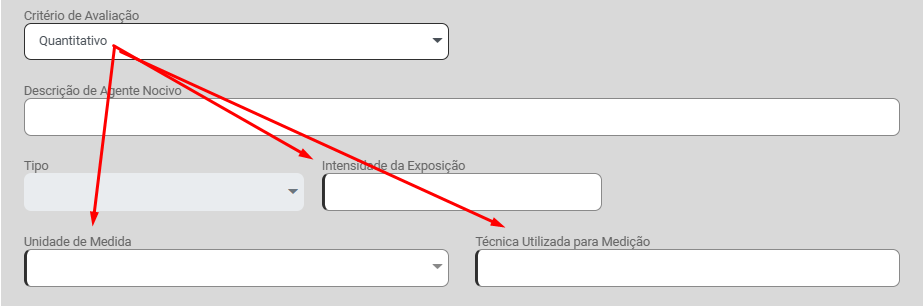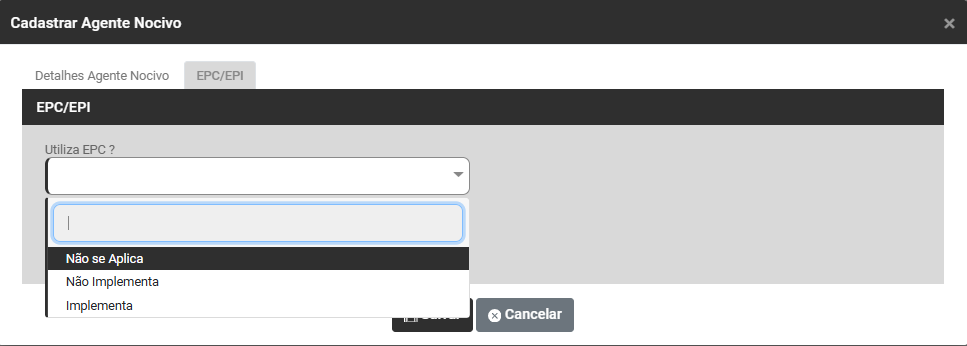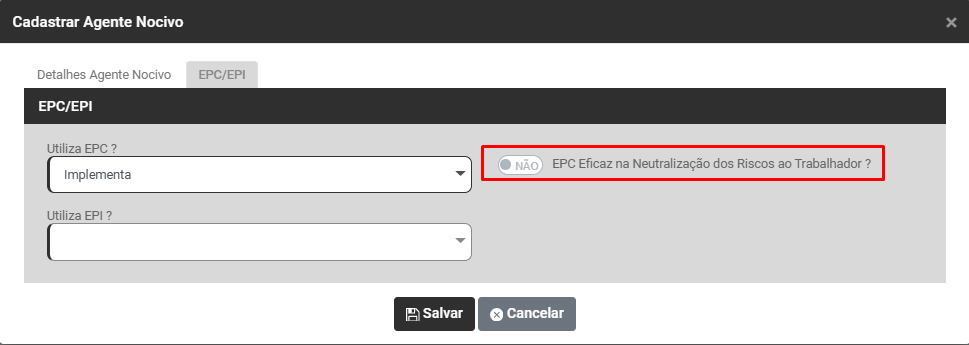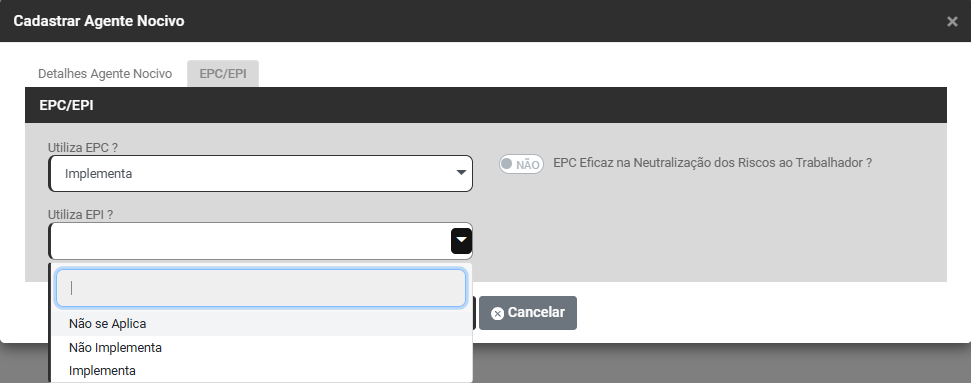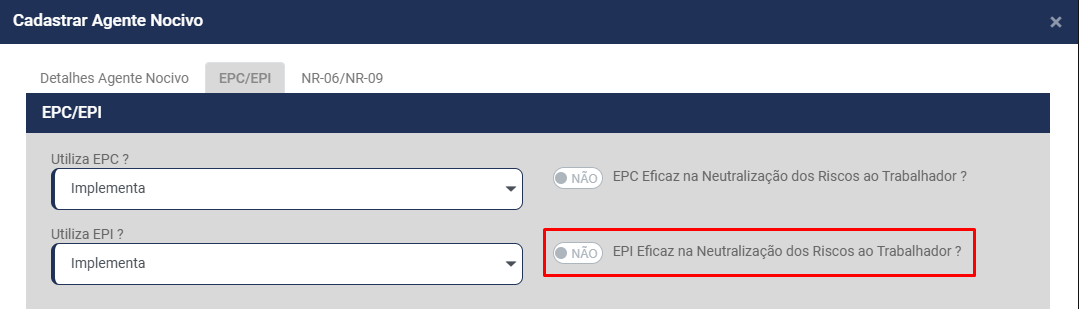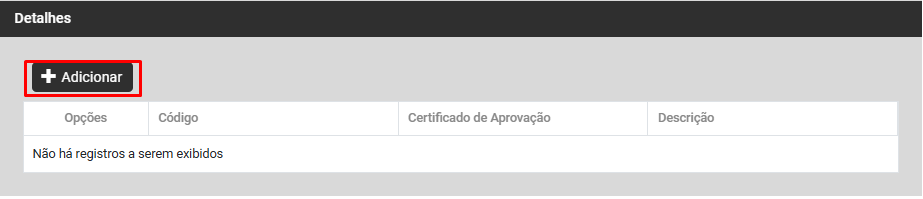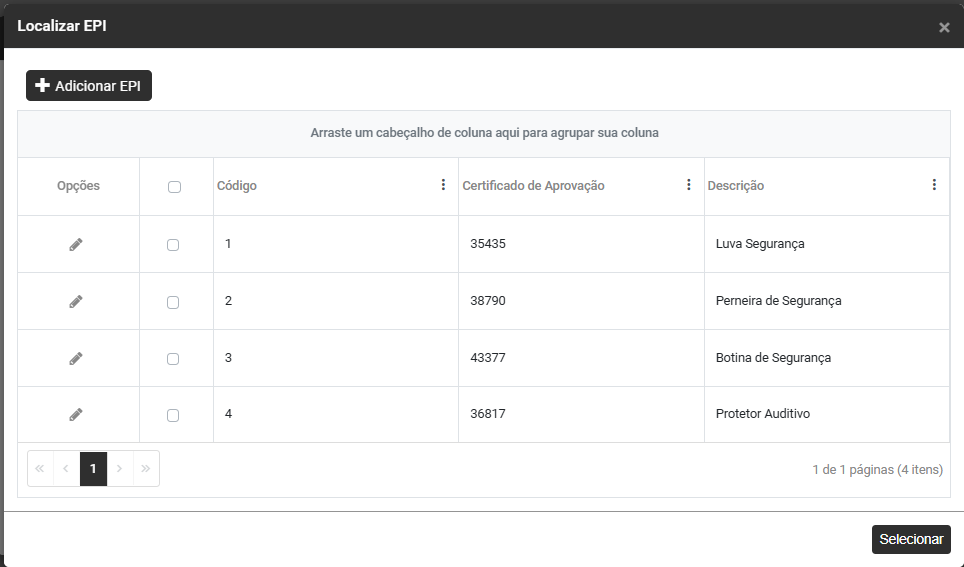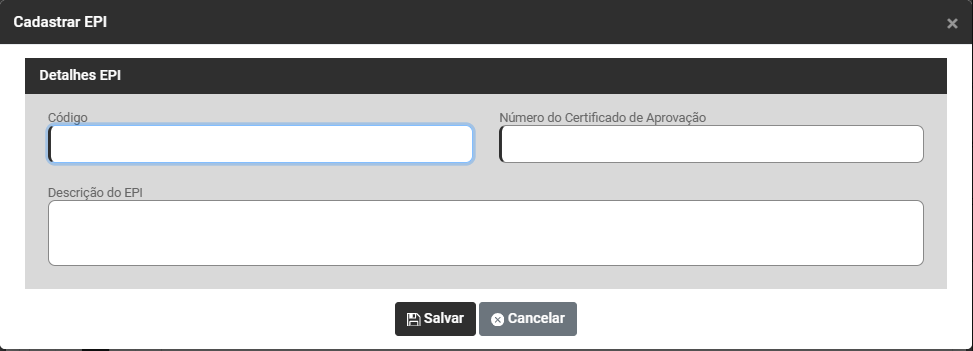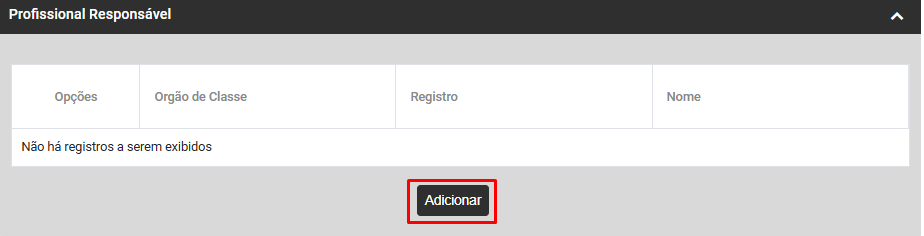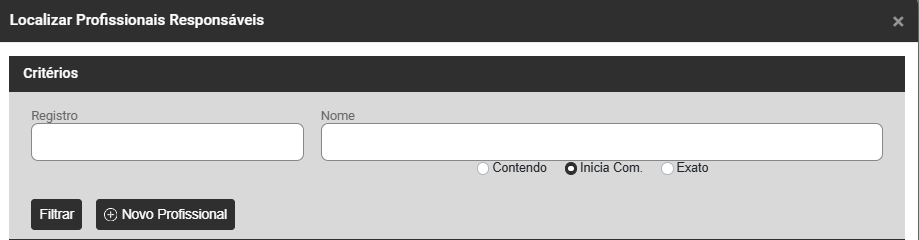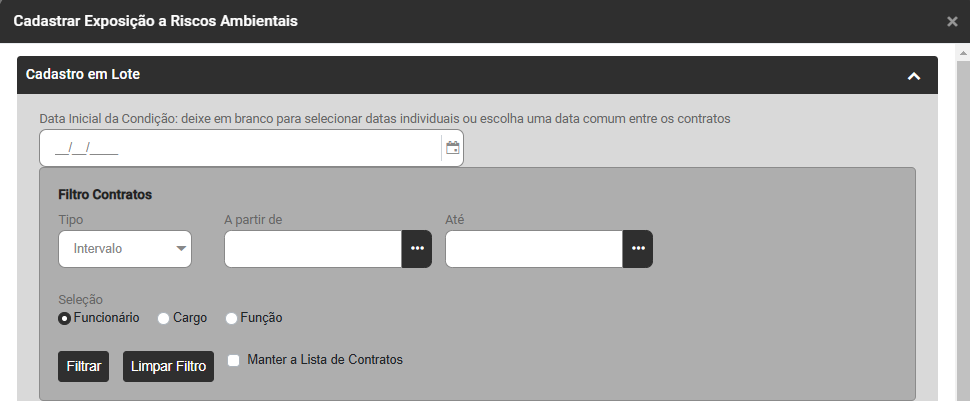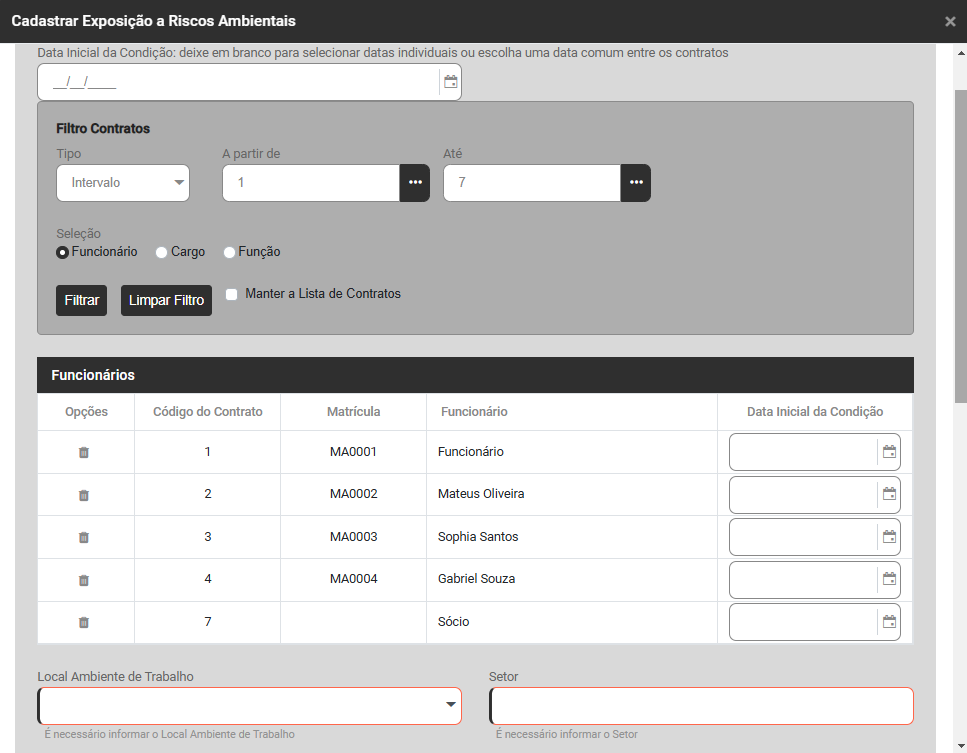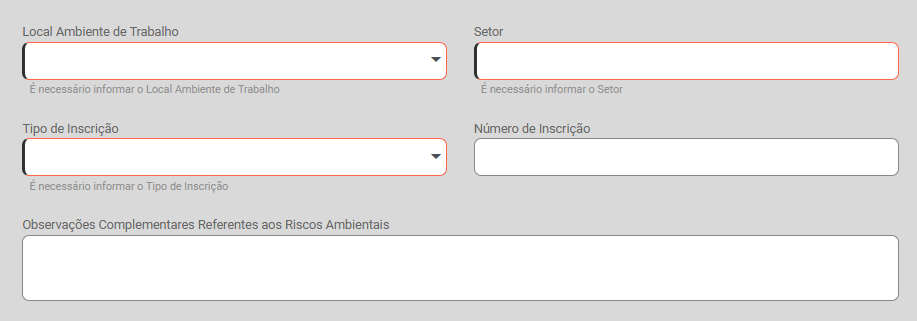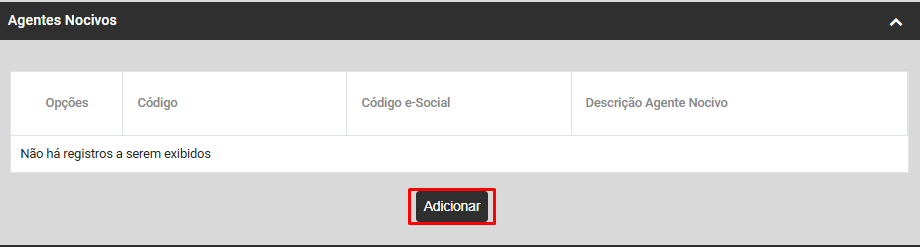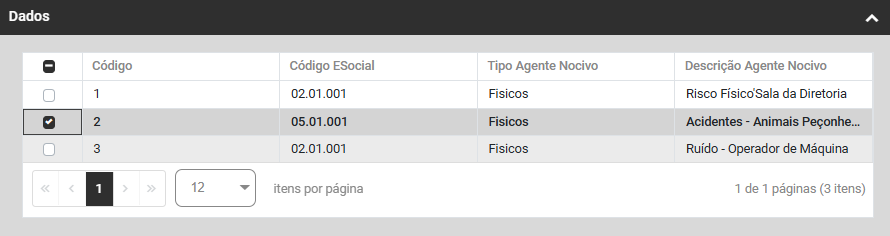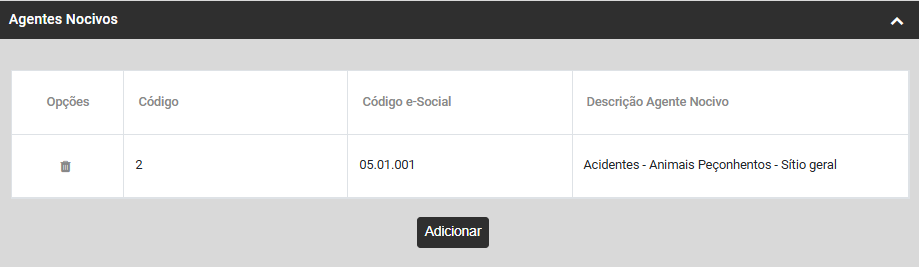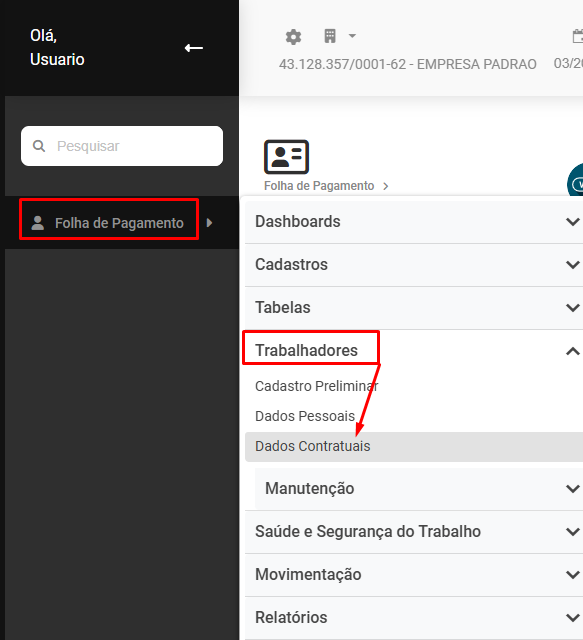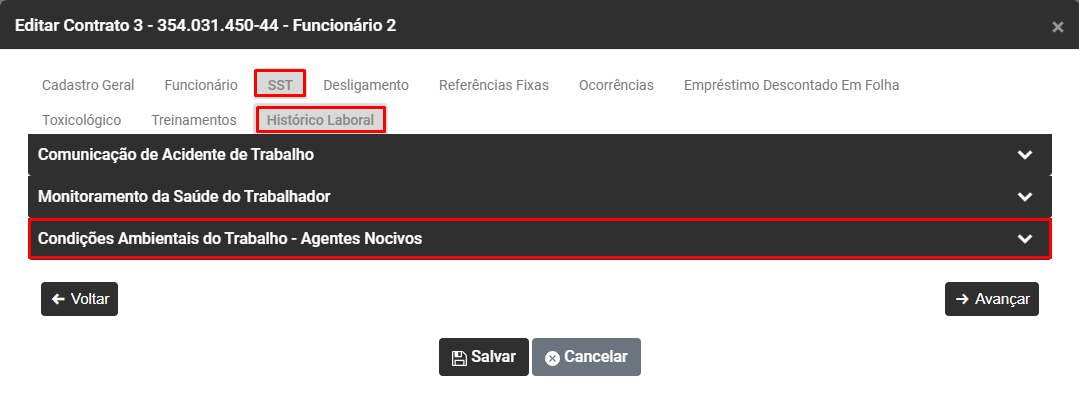Cadastro de Condições Ambientais do Trabalho
Para cadastrar as Condições Ambientais do Trabalho da Empresa você deverá acessar o menu Saúde e Segurança do Trabalho>Condições Ambientais do Trabalho
A tela apresentada trará o Grid com as informações cadastradas, contendo:
- Opções
- Código do Contrato
- Nome do Trabalhador
- Data de Início da Condição
- Número do Recibo eSocial
Na parte superior da tela você encontrará 3 botões (Individual, Lote, Importar XML Clínica)
1) INDIVIDUAL
Clique no botão Individual para cadastrar as Condições Ambientais do Trabalho para determinado trabalhador, ao selecionar essa opção, o Módulo trará a tela contendo:
a) Cadastrar Exposição a Riscos Ambientais
Cadastro Individual, informe:
- Numero do Recibo - caso já tenha sido enviado para o Portal do eSocial
- Data Inicial da Condição
- Descrição da Atividade Desempenhada
- Local do Ambiente de trabalho - Estabelecimento do próprio empregador ou Estabelecimento de terceiros
- Setor
- Tipo de Inscrição - CNPJ, CAEPF, CNO
- Número da Inscrição - preencher de acordo com o que foi informado no campo tipo de inscrição
- Observações Complementares Referentes aos Riscos Ambientais
Agentes Nocivos
Clique no Botão Adicionar para informar os Agentes Nocivos existentes na Empresa e que os trabalhadores são expostos
O Módulo apresentará a tela para que você clique em Adicionar Agente Nocivo
Em seguida será apresentada a tela para cadastrar agente nocivo, com duas abas Detalhes do Agente Nocivo e EPC/EPI
Aba Detalhes do Agente Nocivo, informe
- Código
- Código (eSocial)
- Critério de Avaliação - Quantitativo ou Qualitativo
- Descrição do Agente Nocivo
- Tipo -
Se no campo Critério de Avaliação você definir Quantitativo o Módulo apresentará os campos para definição de:
- Intensidade da Exposição
- Unidade de Medida
- Técnica Utilizada para Medição
Aba EPC/EPI
Nesta aba você deverá informar se Utiliza EPC (equipamento de proteção coletiva), para neutralizar o Agente Nocivo cadastrado anteriormente, com as opções:
- Não se Aplica,
- Não Implementa ou
- Implementa
Quando você define Implementa o Módulo apresentará a seleção para que você defina se o EPC é Eficaz na Neutralização dos Riscos do Trabalhador - sim/não
Nesta aba você deverá informar se Utiliza EPI (equipamento de proteção individual), com as opções:
- Não se Aplica,
- Não Implementa ou
- Implementa
Quando você define Implementa o Módulo apresentará a seleção para que você defina se o EPI é Eficaz na Neutralização dos Riscos do Trabalhador - sim/não
Ao definir que que IMPLEMENTA EPI (Equipamento de Proteção Individual) será habilitado o campo Detalhes para que você clique no botão Adicionar e informe os EPIs utilizados para neutralizar o Agente Nocivo cadastrado anteriormente
Ao clicar no botão Adicionar será apresenta a relação de EPI já cadastrados, contendo
- Opção - Editar
- Código
- Certificado de Aprovação
- Descrição
Clique no botão Adicionar EPI e será apresentada a tela para que você cadastre um novo EPI (Equipamento de Proteção Individual), informe:
- Código
- Número do Certificado de Aprovação
- Descrição do EPI
Profissional Responsável
Clique no Botão Adicionar para informar os Profissionais Responsáveis
Será apresentada a tela para informação de Critérios e Dados
Critérios, informe:
- Registro
- Nome
Dados
Ao clicar em Filtrar o Módulo preencherá o campo Dados com o Profissional Responsável cadastrado em Critérios, em seguida clique em Adicionar para que o Profissional Responsável seja adicionado ao cadastro que foi realizado
2) LOTE
Clique em Lote para cadastrar as Condições Ambientais de Trabalho para uma faixa de Trabalhadores
Cadastro em Lote, informe:
- Data Inicial da Condição deixe em branco para selecionar datas individuais, ou escolha uma data comum entre os contratos
- Filtro de Contratos - tipo Intervalo, alternado ou individual
- Seleção - funcionário, cargo, função
Funcionários
Após definir o filtro do Cadastro do Lote clique em Filtrar e o Módulo irá apresentar na parte inferior da Tela as informações com os trabalhadores que foram definidos anteriormente
Em seguida informe:
- Local Ambiente de Trabalho
- Setor
- Tipo de Inscrição
- Número da Inscrição
- Observações Complementares Referente aos Riscos Ambientais
Agente Nocivo
Clique no Botão Adicionar
Selecione quais são os agentes nocivos que serão vinculados aos trabalhadores definidos
Clique em Selecionar
Profissional Responsável
Clique no Botão Adicionar para definição do Profissional Responsável
Será apresentada a tela para que você defina:
- Registro
- Nome
Clique em Filtrar para que o Sistema carregue as informações e em seguida clique em Adicionar para que as informações sejam visualizadas no campo Dados.
3) IMPORTAR XML CLÍNICA
Acesse o botão Importar XML Clínica e o Módulo apresentará a tela para que seja importado o XML da Clínica
Você poderá
- Procurar pelo arquivo que está salvo em sua máquina
- Arrastar o arquivo para a tela apresentada
OBSERVAÇÃO
Você conseguirá visualizar também as Condições Ambientais do Trabalho - Agentes Nocivos do Trabalhador acessando o menu Trabalhadores>Dados Contratuais
Aba SST>Histórico Laboral>Condições da Saúde do Trabalho - Agentes Nocivos
Atalhos:
- Cadastro de Condições Ambientais do Trabalho Individual
- Cadastro de Condições Ambientais do Trabalho em Lote
- Importação do XML da Clínica
Links Relacionados: